iPhone上の重複した写真を一掃し、フォトギャラリーの不要なごちゃごちゃを解消します。
重複した写真は、特に多くの写真を持っている傾向がある場合、お使いの携帯電話の多くのスペースを占有することができます。今、ギャラリーから手動で写真を発見して削除することは、面倒で、大変な作業にさえなります。また、2枚の写真が重複しているのか、微妙に違うのか、よくわからないまま、そのままにしておくこともあります。
iOS 16では、幸いにも、このような退屈な茶番劇をする必要はありません。重複した写真の管理は、公園で歩いているようなものです。写真」アプリケーションには独立したアルバムが用意され、iOSがギャラリーで検出したすべての重複した写真がそこに表示されます。あとは、その写真をどうするか選ぶだけです。重複している写真を削除したり、データを結合したりすることができます。さっそくやってみましょう。
フォトギャラリーから重複した写真を表示し、マージする
前述したように、iOS 16では、フォトギャラリーに別のアルバムがあり、検出されたすべての重複を表示し、それに対して好ましいアクションを取ることができるようになります。
iOS 16を搭載したiPhoneで、「写真」アプリに向かいます。ホーム画面またはデバイスのアプリライブラリから開くことができます。
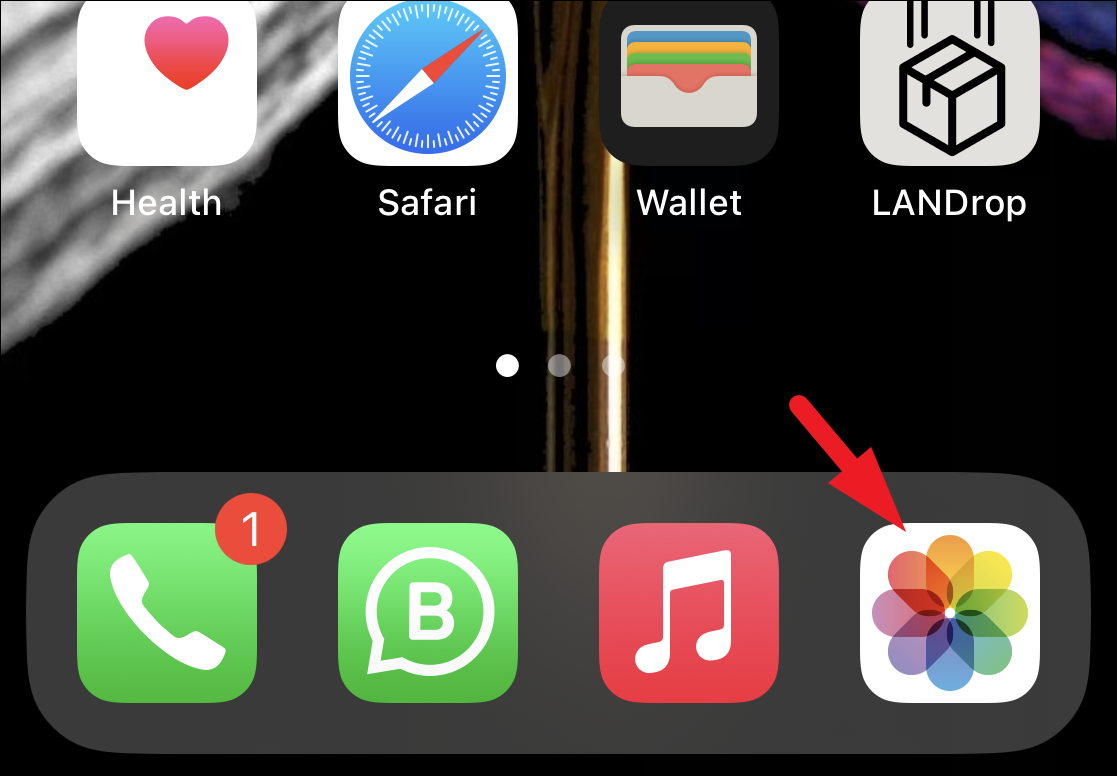
その後、写真アプリの下部にあるナビゲーションバーから「アルバム」タブが表示されていることを確認します。
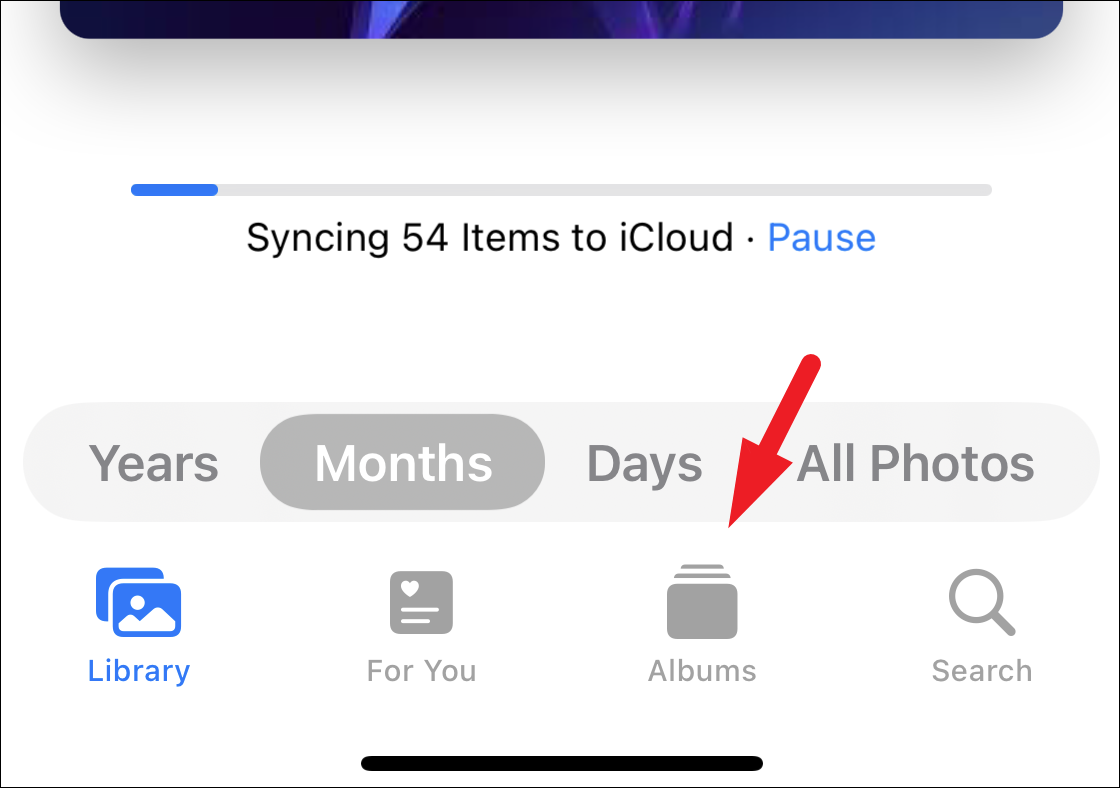
次に、下にスクロールして、「ユーティリティ」のセクションに存在する「重複」アルバムをタップします。
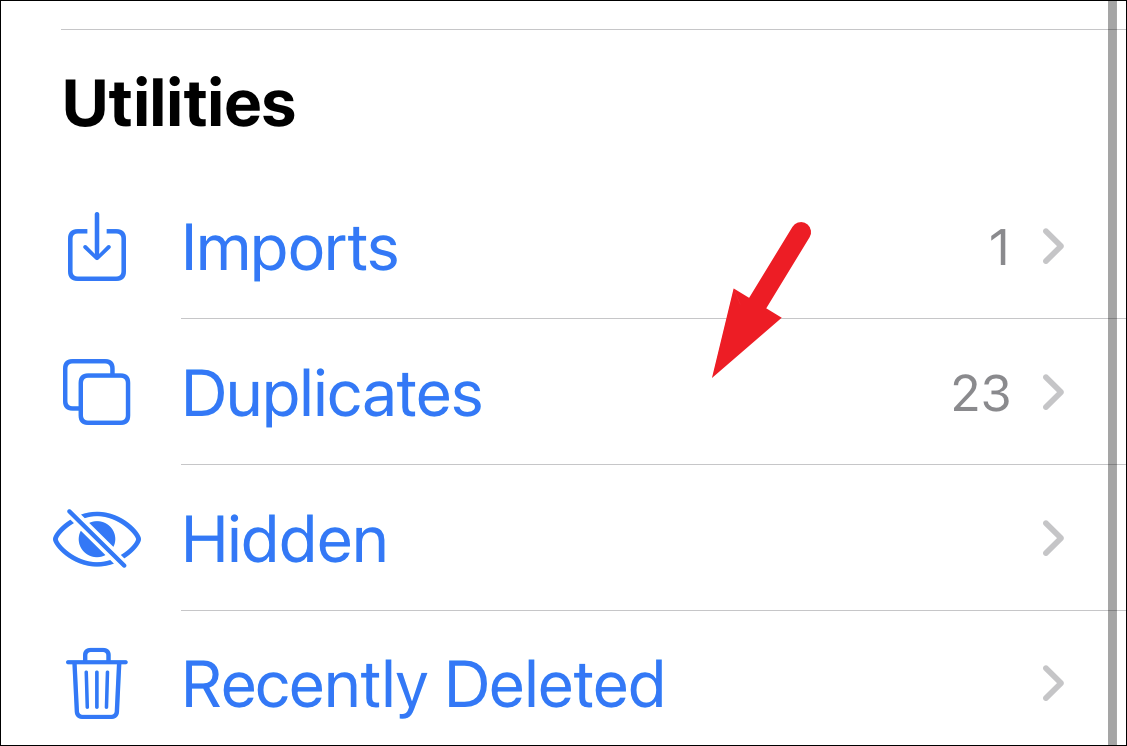
次の画面では、ギャラリー内の重複した写真やビデオが日付ごとに表示されます。また、サムネイルにはそれぞれの重複のサイズも表示されます。選択」ボタンをタップして次に進みます。
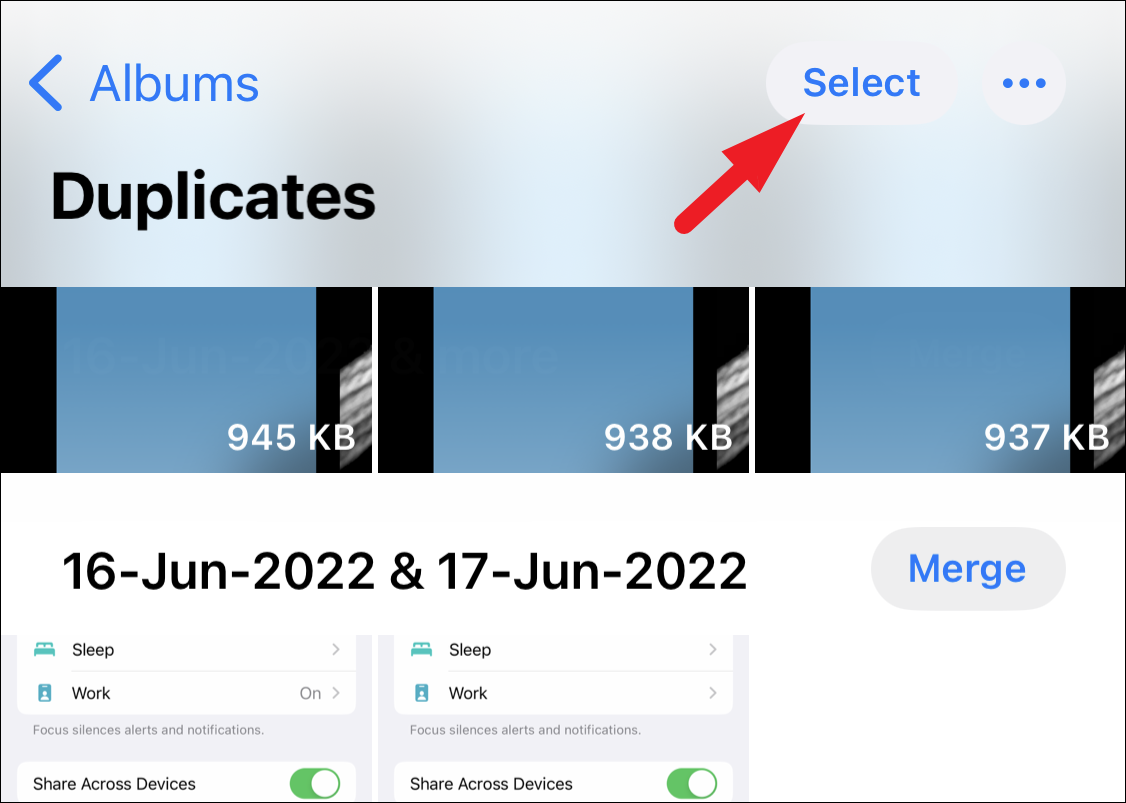
ここで、画面左上の「すべて選択」をタップすると、iPhoneで検出されたすべての重複した写真を選択することができます。また、写真をタップして個別に選択することもできます。重複している写真だけを個別に選択するには、日付の入った部分に続いている「選択」ボタンをタップしてください。
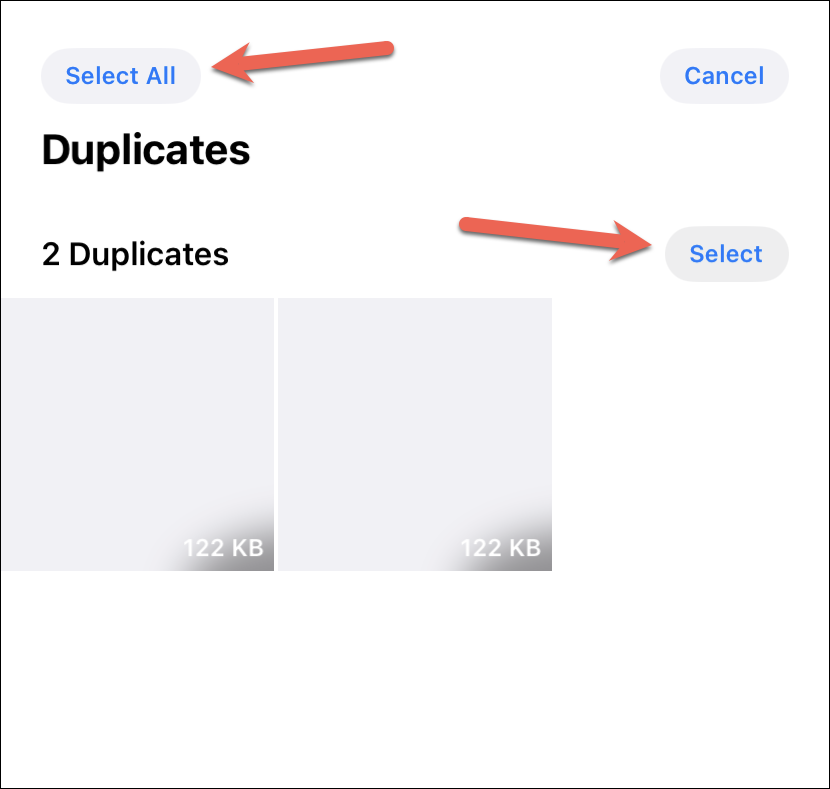
また、「結合」ボタンをタップすると、キャプション、キーワード、お気に入りなどの関連データをすべて1枚の写真に結合し、最高品質で保存することができます。また、重複している写真があるアルバムには、統合された写真が追加されます。
注意:[結合] オプションは、複製された写真を複数選択した場合のみ有効です。重複した写真の中から1枚だけ選択した場合、オプションはグレーアウトされます。または、複数の写真を選択した場合、マージオプションは選択した重複写真にのみ適用されます。例えば、下のスクリーンショットでは、3枚の写真が選択されていますが、マージは2枚の写真に対してのみ利用可能です。
次に、ポップアップ警告から「結合」ボタンをタップして確認します。
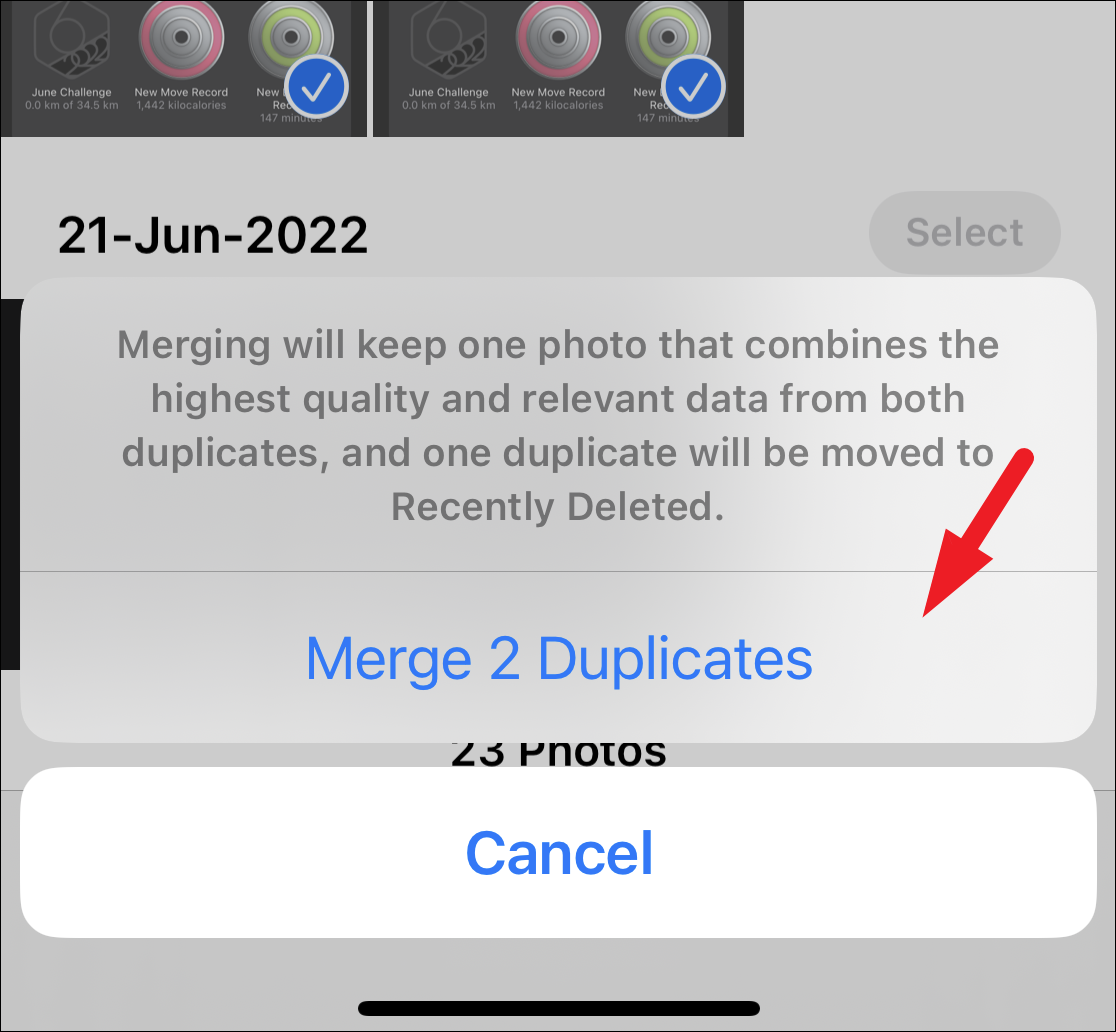
iPhoneが保持する写真を決定するマージを選択する代わりに、手動で写真を削除することもできます。写真を選択した後、「削除」ボタンをタップしてギャラリーから写真を削除してください。
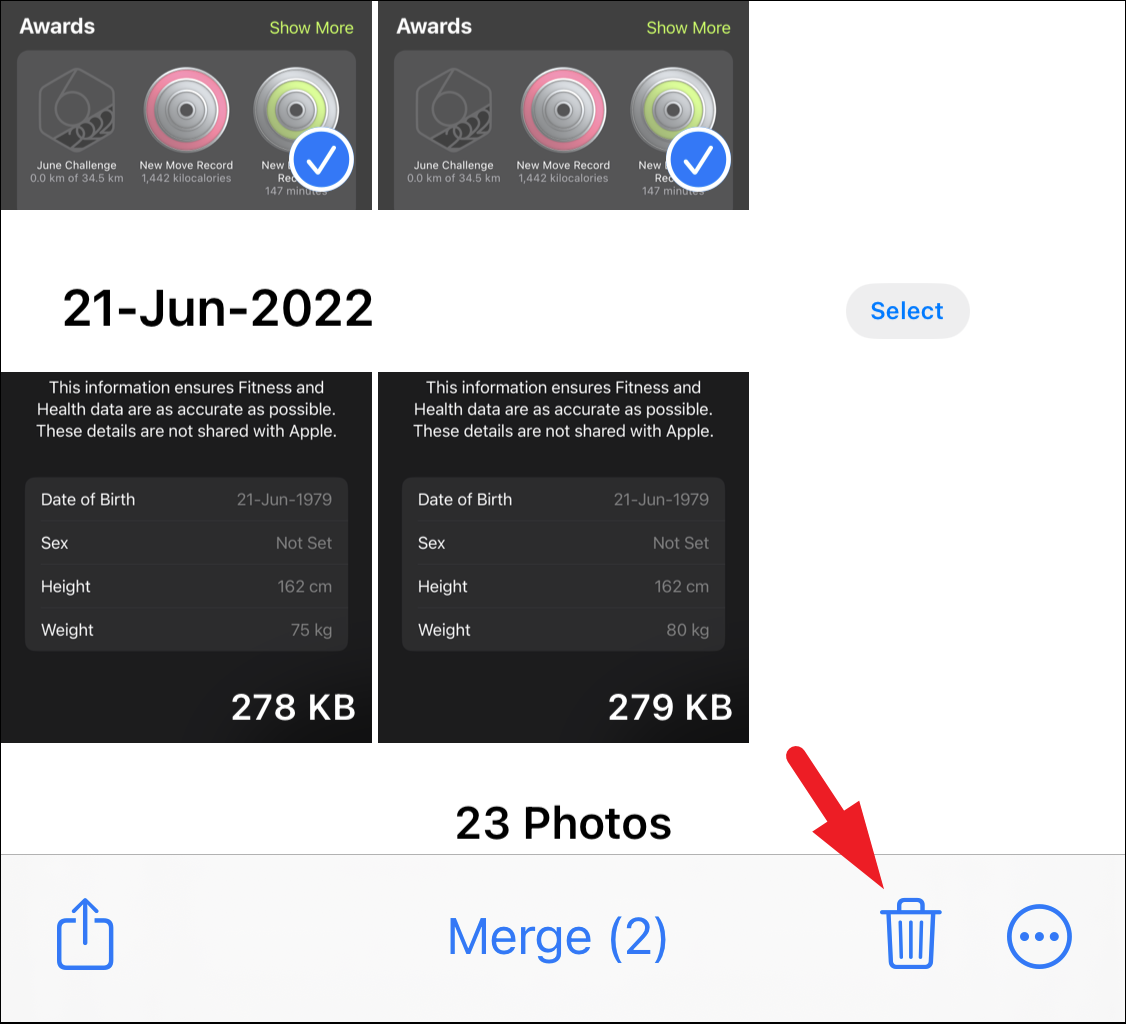
ピクチャープロパティを設定する
同じ画像を複数枚保持する場合、システムが2枚の画像を区別できるように、「複製」フォルダから画像のプロパティを調整することもできます。
まず、プロパティを調整したい画像を選択します。次に、右下の「その他」オプション(楕円形のアイコン)をタップして続けます。
その後、位置や時刻を調整したい場合は、メニューから目的の項目をタップして進みます。
位置情報の編集を選択した場合は、検索バーで位置情報を検索し、検索結果をタップすると位置情報が設定されます。
日付と時刻の調整を選択していた場合は、カレンダーで新しい値を設定する日付と時刻を選択します。ページには、元の日時も同様に表示されます。設定したら、「調整」ボタンをタップして変更を確定してください。
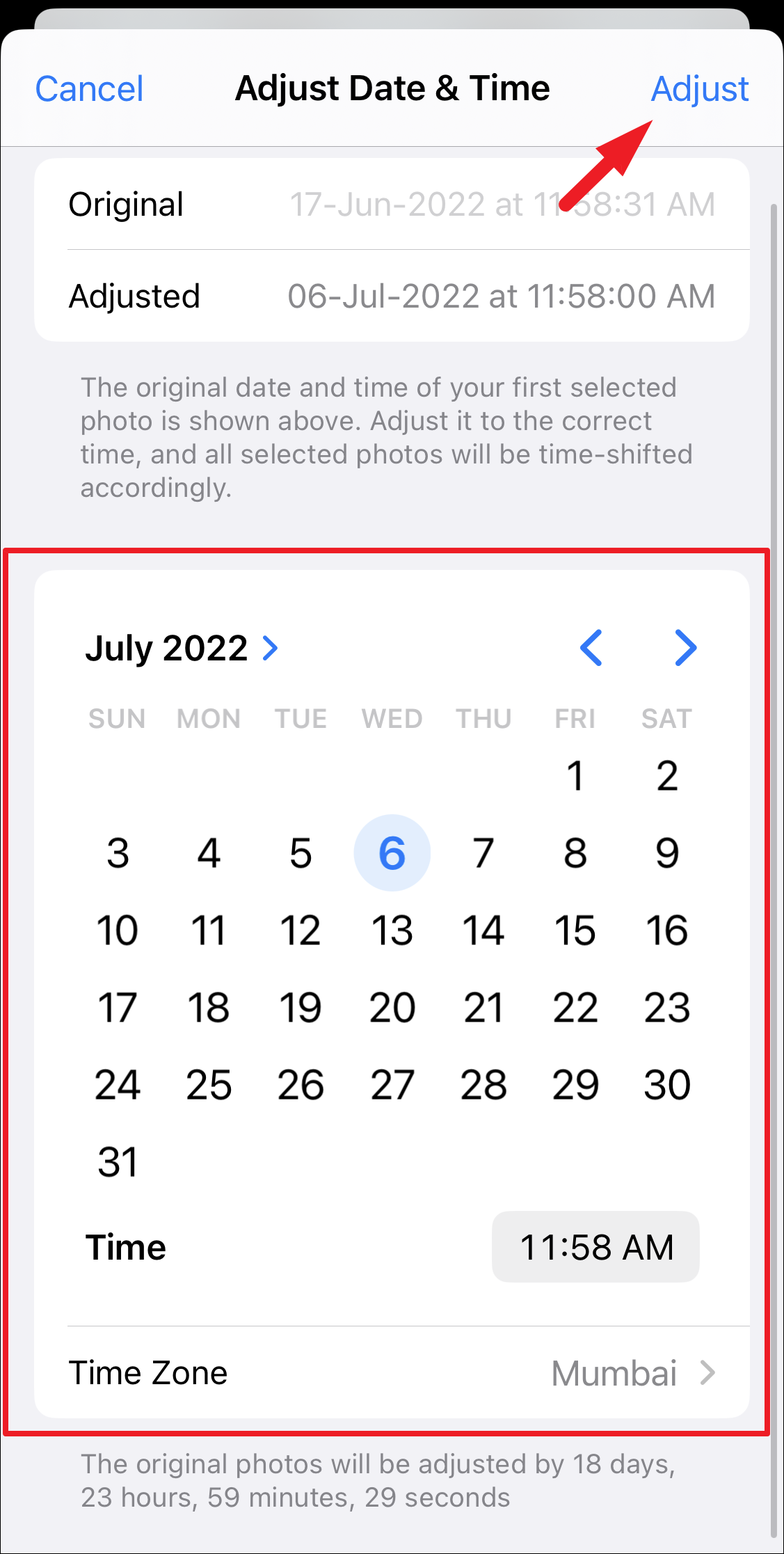
そんな感じです。重複した写真のためにサードパーティアプリに頼る必要はありません。重複した写真は、「重複」アルバムを使って、ギャラリーから簡単に取り除くことができます。








